Las traducciones son generadas a través de traducción automática. En caso de conflicto entre la traducción y la version original de inglés, prevalecerá la version en inglés.
Procedimiento para adjuntar y desplazar recursos
importante
El AWS OpsWorks Stacks servicio llegó al final de su vida útil el 26 de mayo de 2024 y se ha desactivado tanto para los clientes nuevos como para los existentes. Recomendamos encarecidamente a los clientes que migren sus cargas de trabajo a otras soluciones lo antes posible. Si tienes preguntas sobre la migración, ponte en contacto con el AWS Support equipo en AWS Re:post
Después de registrar un recurso con una pila, puede adjuntarlo a una de las instancias de la pila. También puede desplazar un recurso adjunto de una instancia a otra. Tenga en cuenta lo siguiente:
-
Al conectar o desplazar volúmenes de Amazon EBS, las instancias implicadas en la operación deben estar desconectadas. Si la instancia que le interesa no está en la página Resources (Recursos), vaya a la página Instances (Instancias) y detenga la instancia. Una vez detenida, puede volver a la página Resources (Recursos) y adjuntar o desplazar el recurso.
-
Al adjuntar o desplazar direcciones IP elásticas, las instancias pueden estar conectadas o desconectadas.
-
Si elimina una instancia, los recursos adjuntos permanecerán registrados en la pila. A continuación, puede adjuntar el recurso a otra instancia o, si ya no lo necesita, anular el registro del mismo.
Temas
Asignación de volúmenes de Amazon EBS a una instancia
nota
No puede asignar volúmenes de Amazon EBS a instancias de Windows.
Puede asignar un volumen de Amazon EBS registrado a una instancia y desplazarlo de una instancia a otra, pero ambas instancias deben estar desconectadas.
Para asignar un volumen de Amazon EBS a una instancia
-
En la página Resources, haga clic en assign to instance (asignar a la instancia) en la columna Instance (Instancia) del volumen adecuado.
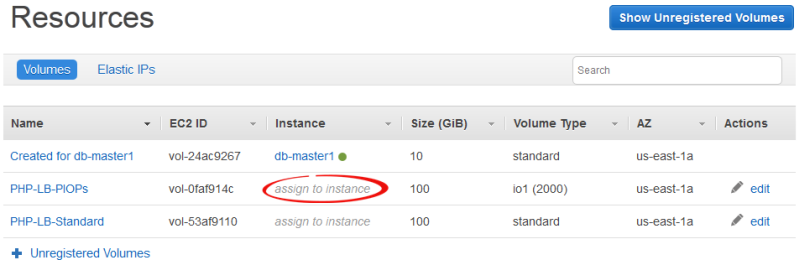
-
En la página de detalles del volumen, seleccione la instancia adecuada, especifique el nombre y el punto de montaje del volumen y haga clic en Save (Guardar) para adjuntar el volumen a la instancia.

importante
Si has asignado un volumen externo en uso a tu instancia, debes usar la EC2 consola, la API o la CLI de Amazon para desasignarlo de la instancia original o se producirá un error en el proceso de inicio.
También puede utilizar la página de detalles para desplazar un volumen de Amazon EBS asignado a otra instancia de la pila.
Para desplazar un volumen de Amazon EBS a otra instancia
-
Asegúrese de que ambas instancias estén desconectadas.
-
En la página Resources (Recursos), haga clic en Volumes (Volúmenes) y luego en Edit (Editar) en la columna Actions (Acciones) del volumen.
-
Realice una de las siguientes acciones:
-
Para desplazar el volumen a otra instancia de la pila, seleccione la instancia adecuada en la lista Instance (Instancia) y haga clic en Save (Guardar).
-
Para desplazar el volumen a una instancia de otra pila, anule el registro del volumen, registre el volumen en la pila nueva y adjúntelo a la instancia nueva.
-
Asociación de direcciones IP elásticas con una instancia
Puede asociar una dirección IP elástica registrada con una instancia y desplazarla de una instancia a otra, incluidas las instancias en otras pilas. Las instancias pueden estar online o no.
Para asociar una dirección IP elástica a una instancia
-
En la página Resources (Recursos), haga clic en associate with instance (asociar con instancia) en la columna Instance (Instancia) del volumen adecuado.
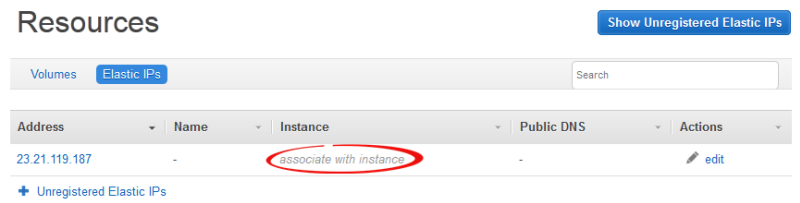
-
En la página de detalles de la dirección, seleccione la instancia adecuada, especifique el nombre de la dirección y, a continuación, haga clic en Save (Guardar) para asociar la dirección a la instancia.
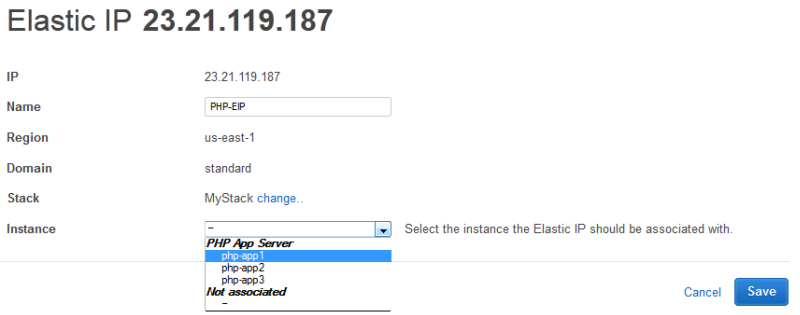
nota
Si la dirección IP elástica está asociada actualmente a otra instancia en línea, OpsWorks Stacks reasigna automáticamente la dirección a la nueva instancia.
También puede utilizar la página de detalles para desplazar una dirección IP elástica asociada a otra instancia.
Para desplazar una dirección IP elástica a otra instancia
-
En la página de recursos, haz clic en Elastic IPs y, en la columna Acciones de la dirección, haz clic en Editar.
-
Realice una de las siguientes acciones:
-
Para desplazar la dirección a otra instancia de la pila, seleccione la instancia adecuada en la lista Instance (Instancia) y haga clic en Save (Guardar).
-
Para desplazar la dirección a una instancia de otra pila, haga clic en change en la configuración de Stack para ver una lista de las pilas disponibles. Seleccione una pila de la lista Stack (Pila) y una instancia de la lista Instance (Instancia). Después, haga clic en Save (Guardar).
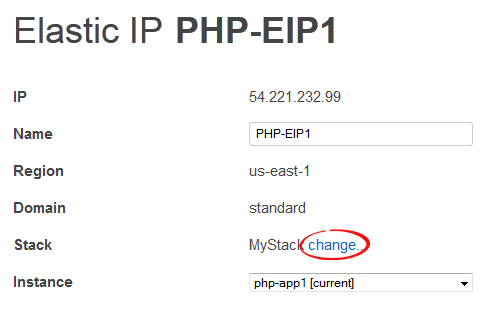
-
Después de adjuntar o mover una dirección, OpsWorks Stacks activa un evento de configuración del ciclo de vida para notificar el cambio a las instancias de la pila.
Procedimiento para asociar instancias de Amazon RDS a una aplicación
Puede asociar una instancia de Amazon RDS a una o más aplicaciones.
Para asociar una instancia de Amazon RDS a una aplicación
-
En la página Resources (Recursos), haga clic en Add app (Añadir aplicación) en la columna Apps (Aplicaciones) de la instancia adecuada.

-
Utilice la página Añadir aplicación para asociar la instancia de Amazon RDS. Para obtener más información, consulte Agregar aplicaciones.
Dado que una instancia de Amazon RDS puede asociarse a varias aplicaciones, no hay un procedimiento especial para desplazar la instancia de una aplicación a otra. Solo tiene que editar la primera aplicación para eliminar la instancia RDS o editar la segunda aplicación para añadir la instancia RDS. Para obtener más información, consulte Edición de aplicaciones.